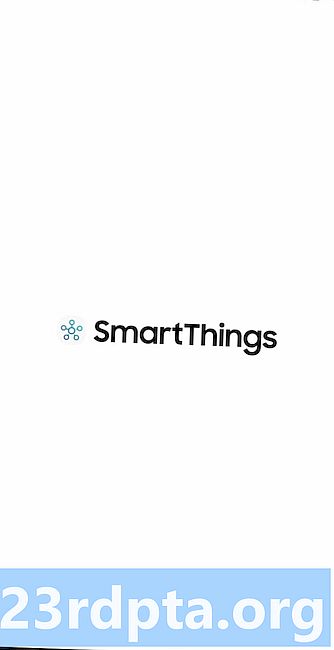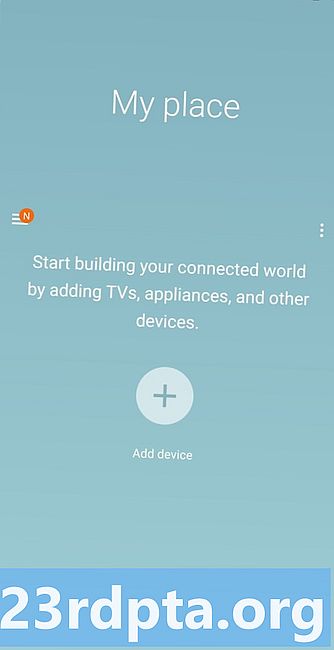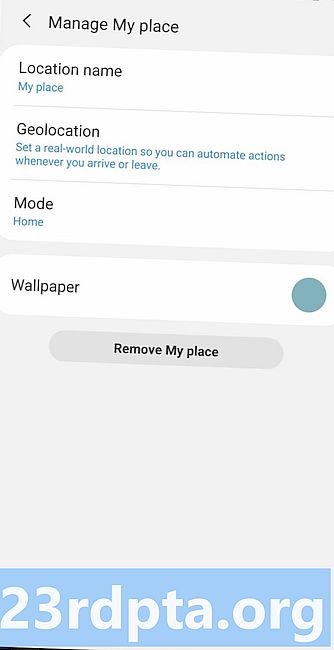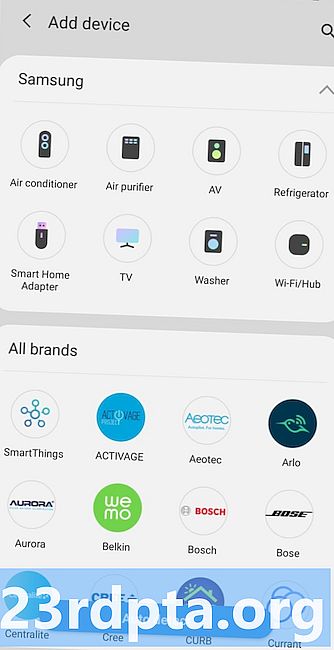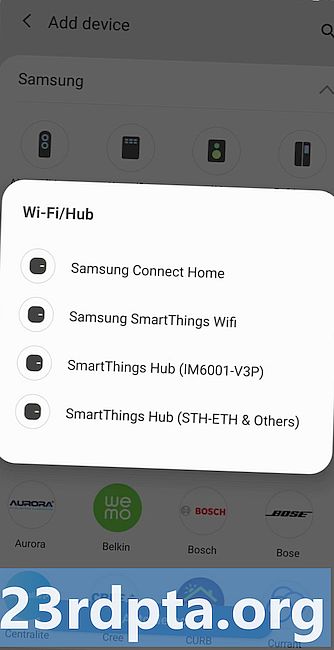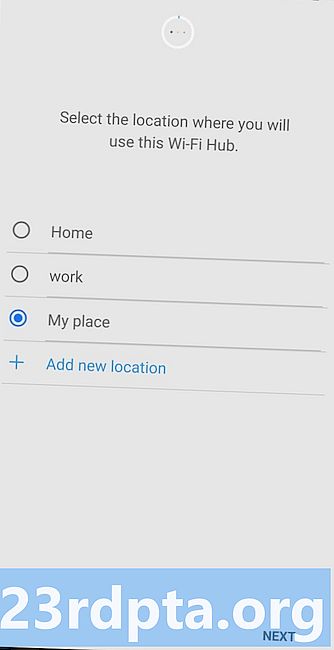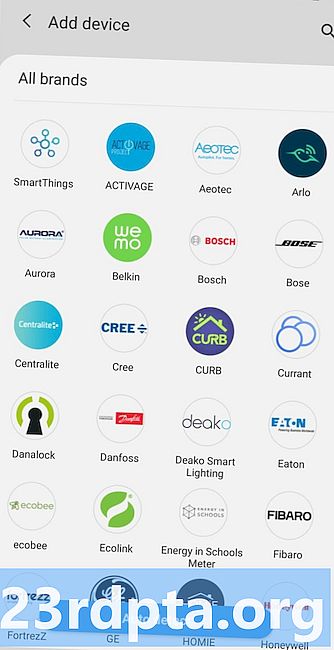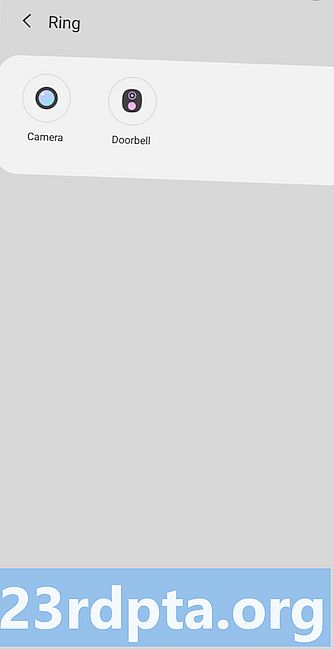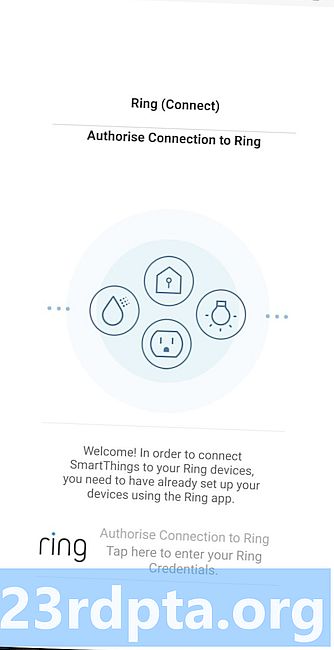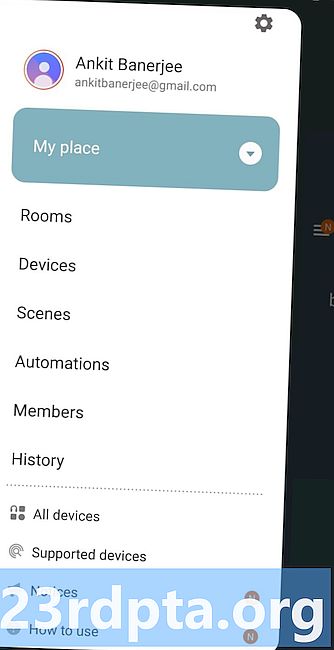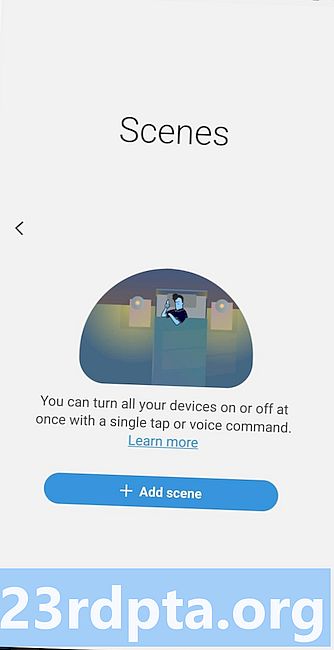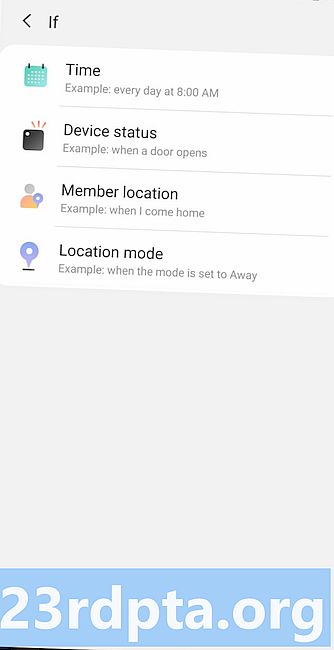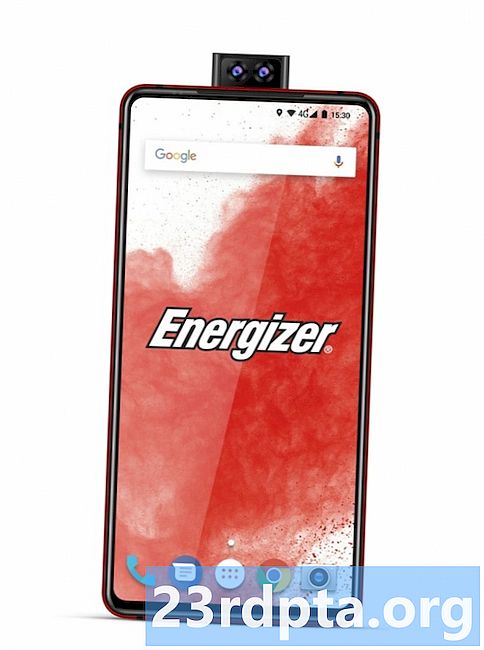Inhoud
- Wat is Samsung SmartThings?
- Beste Samsung SmartThings-apparaten
- Samsung SmartThings Hub en SmartThing Wi-Fi
- Beste Samsung SmartThings-sensoren
- Philips Hue slimme lampen
- Ecobee4 thermostaat
- Schlage Connect deurslot
- Ring Video Doorbell Pro
- Arlo Pro 2 draadloze beveiligingscamera's
- Amazon Echo
- Aan de slag met Samsung SmartThings
- De SmartThings-app
- De Samsung SmartThings Hub instellen
- Een apparaat toevoegen
- Spraakbesturing instellen
- Scènes en automatisering instellen
- SmartApps instellen (SmartThings Classic-app)
- Is Samsung SmartThings iets voor mij?

Je smart home-reis kan beginnen met zoiets eenvoudigs als het kopen van een paar slimme lampen en het veranderen van de ambiance van een kamer, en ga naar een punt waar je alles in je huis kunt besturen zonder fysiek met iets te communiceren. Kiezen tussen honderden producten en het juiste ecosysteem uitzoeken, kan snel erg verwarrend zijn. Samsung hoopt die verwarring te verminderen door een uniek controlepunt te bieden voor al uw smart home-producten met Samsung SmartThings. Hier is alles wat u moet weten!
Wat is Samsung SmartThings?
Samsung SmartThings is eigenlijk een brede, allesomvattende merknaam die zowel hardware als software omvat. Het grootste verkoopargument van het SmartThings-systeem is de poging van Samsung om een enkel, uniform controlepunt te bieden voor al uw smart home-apparaten. Het doet dit niet alleen met zijn eigen apparaten, maar door een indrukwekkend aantal producten van derden te ondersteunen die allemaal kunnen worden beheerd met de SmartThings-app. Samsung maakt het ook heel gemakkelijk om door te bladeren en de beste slimme apparaten voor u te vinden.
Beste Samsung SmartThings-apparaten
Samsung heeft nogal wat apparaten aangeboden die onder het merk SmartThings vallen, maar het grootste verkoopargument van SmartThings is de compatibiliteit met een hele reeks producten van derden. Deze brede compatibiliteit zorgt er niet alleen voor dat u vast komt te zitten in één ecosysteem, maar betekent ook dat u geen moeite zult hebben om apparaten te vinden die aan uw behoeften voldoen.
Er zijn meer dan 350 producten die momenteel worden vermeld als "Werkt met SmartThings." Deze omvatten alles van slimme lichten en schakelaars, beveiligingscamera's, deurbel, stopcontacten, deursloten, thermostaten en luidsprekers, tot rook- en koolmonoxidedetectoren, waterklepbesturingen, ventilatieopeningen , garagedeuren, irrigatiesystemen en nog veel meer. Er zijn veel te veel echt goede opties om ze allemaal op te sommen, maar hier zijn enkele van onze favorieten.
Samsung SmartThings Hub en SmartThing Wi-Fi

De Samsung SmartThings Hub is nu in zijn derde versie en dient als de basis van het smart home-systeem dat u aan het bouwen bent. Dit is ook het enige apparaat dat essentieel is voor u om een Samsung SmartThings-systeem te bouwen. Het maakt draadloos verbinding met al uw smart home-apparaten en laat u ze bewaken en bedienen met een enkele app. De Hub heeft een actieve internetverbinding nodig om te werken.
Natuurlijk, als u niet wilt omgaan met het ongemak van een afzonderlijke hub en wifi-router, heeft Samsung u gedekt met de toepasselijke naam Samsung SmartThings wifi. Dit is een AC1300 mesh wifi-router die ook als hub fungeert. Een enkele router biedt dekking voor een oppervlakte van 1500 m², maar u kunt meer toevoegen voor grotere huizen.
De Samsung SmartThings Hub kost $ 67,99, terwijl een enkele SmartThings wifi-router $ 117,99 kost. Je kunt ook een pakket met drie wifi-routers kopen voor $ 249,94.
Zie ook: De beste slimme hubs die u kunt kopen
Beste Samsung SmartThings-sensoren

Samsung SmartThings multifunctionele sensor
Er zijn een paar verschillende soorten Samsung SmartThings-sensoren die Samsung beschikbaar heeft om u te helpen aan de slag te gaan op uw domotica-reis.
De Samsung SmartThings multifunctionele sensor is een alles-in-één sensor die trillingen, oriëntatie, kanteling, temperatuur en wanneer iets opent en sluit, kan detecteren. Je kunt het op deuren, laden, ramen, kasten en meer plaatsen. Het feit dat het trillingen waarneemt, zorgt ervoor dat de sensor onderscheid maakt tussen wanneer een deur wordt geopend en of er op de deur wordt geklopt. U kunt waarschuwingen instellen voor al deze activiteiten en al het andere dat u kunt verzinnen.
Het gebruik van de Samsung SmartThings-bewegingssensor spreekt voor zichzelf. U kunt het instellen om waarschuwingen te ontvangen als er een onverwachte beweging in uw huis of in een bepaalde kamer is. Houd kinderen uit verboden gebieden en zorg er natuurlijk voor dat er niets ongewoons gebeurt als er niemand thuis hoort te zijn. Je kunt het ook verbinden met slimme lichten om ze aan of uit te zetten wanneer er beweging is.
Philips Hue slimme lampen

De Philips Hue is waarschijnlijk de beste keuze voor iedereen die wil deelnemen aan het slimme verlichtingsspel. Een hub is vereist, maar daar is de Samsung SmartThings-hub voor. De grote verscheidenheid aan lampen die Philips aanbiedt, kunnen allemaal worden bediend met de SmartThings-app. Als je een slimme luidspreker hebt, kunnen deze lampen ook worden bediend met de Google Home- en Amazon Echo-apparaten.
Als u naar koopopties kijkt, hoeft u geen startpakket te kopen, omdat de Hue Bridge niet nodig is. Een pakket van vier witte lampen levert u $ 40,99 op, maar als u wat kleur aan uw leven wilt toevoegen, kost een enkele premium slimme lamp (met 16 miljoen kleuren) $ 37.
Ecobee4 thermostaat

Als je een fan bent van de Amazon Echo, zul je blij zijn te horen dat de Ecobee4 Alexa heeft ingebouwd voor eenvoudige integratie in je slimme woning. Wat nog belangrijker is, is dat het in dit geval compatibel is met Samsung Smart Things. Bij de thermostaat is een ruimtesensor inbegrepen (en je kunt er meer kopen) waarmee je kunt controleren en bepalen welke ruimtes verwarming of koeling nodig hebben. Je kunt alles bedienen met de SmartThings-app, zelfs als je niet thuis bent. De Ecobee4-thermostaat kost $ 198,99.
Schlage Connect deurslot

Betere thuisbeveiliging is een van de beste redenen om te investeren in smart home-producten en het Schlage Connect-deurslot is een geweldige plek om te beginnen. U kunt de deur op afstand vergrendelen of ontgrendelen met behulp van een smartphone en de SmartThings-app. U kunt ook instellen wie die deur wel of niet mag gebruiken door toegangscodes te verstrekken die via het touchscreen kunnen worden ingevoerd. Het Schlage Connect-deurslot kost $ 199,99.
Ring Video Doorbell Pro

Samen met een smart lock, is een andere manier om uw smart home-beveiliging te versterken met een videodeurbel. Toonaangevend is de Ringe Video Doorbell Pro. Hiermee kunt u iedereen zien, horen en praten met uw smartphone, tablet of zelfs een smart-tv aan uw deur. Het ondersteunt tot 1080p video en biedt ook 's nachts kristalheldere video. De Ring Video Doorbell Pro kost $ 249.
Arlo Pro 2 draadloze beveiligingscamera's

Het uiteindelijke product dat zou moeten helpen om aan de meeste van uw beveiligingsbehoeften te voldoen, is de Arlo Pro 2-camera. Deze draadloze camera's zijn ontworpen om zowel binnen als buiten uw huis te werken en beschikken over nachtzicht en tweeweg audio waarmee u indringers kunt afschrikken. U kunt live videostreams op afstand bekijken en hebt ook toegang tot maximaal drie dagen aan opnames. Twee Arlo Pro 2-camera's zijn geprijsd op $ 349,99, maar u kunt profiteren van aanzienlijke kortingen met grotere multicamerabundels.
Amazon Echo

Je hebt misschien gemerkt dat veel van de hierboven genoemde slimme apparaten spraakbesturing bieden via Alexa of Google Assistant. Hoewel Google geweldig werk doet om Amazon in te halen, is het aantal door Alexa ondersteunde apparaten ongelooflijk en bevat alles wat tot nu toe is genoemd. Het is niet de beste luidspreker ter wereld op het gebied van geluid, maar het zal de klus klaren. Als u op zoek bent naar een soort stembesturing met uw SmartThings-systeem, is de Amazon Echo een geweldige manier om dit aan te pakken.
Aan de slag met Samsung SmartThings
De SmartThings-app
Samsung heeft vorig jaar de SmartThings-app geïntroduceerd, die meer dan 40 van de verschillende smart home- en smart device-apps van Samsung samenvoegt tot één. Naast het bedienen van uw SmartThings-producten, kunt u met de nieuwe app ook andere apparaten beheren, zoals smart-tv's, slimme koelkasten, slimme wasmachines en alle andere slimme producten die Samsung momenteel aanbiedt.
De SmartThings-app is sinds de eerste release veel verbeterd en is nu veel capabeler. Als je nieuw bent in de SmartThings-wereld, raad ik aan om vanaf het begin kennis te maken met de nieuwe app. Als u SmartThings echter al een tijdje gebruikt, hebt u waarschijnlijk al alles ingesteld met de SmartThings Classic-app. Het is helemaal goed om in dit geval de oudere app te blijven gebruiken. In feite heeft de Classic-app nog steeds een paar functies die nog niet zijn overgeschakeld naar de nieuwe app.
Voor de onderstaande handleidingen zullen we eerst de nieuwe SmartThings-app nader bekijken. Nadat u de app uit de Google Play Store heeft gedownload, moet u zich aanmelden met een Samsung-account. Als u een Samsung-smartphone, smart-tv of andere slimme apparaten van het bedrijf hebt, moet u al een account hebben. Als dit niet het geval is, hebt u alleen een e-mailadres en een wachtwoord nodig om er een te maken.
De Samsung SmartThings Hub instellen
- Verbind de hub met de wifi-router met behulp van de meegeleverde ethernetkabel. Als u de nieuwe 3e generatie hub krijgt, kunt u ook draadloos verbinding maken met de router. Deze stap is niet nodig als u de SmartThings Wi-Fi krijgt.
- Start de app en tik op het grote pluspictogram (knop Apparaat toevoegen) om te beginnen. U ziet een lijst met compatibele Samsung-apparaten en een ander gedeelte met merken van derden.
- Tik in het Samsung-gedeelte op "Wi-Fi / Hub".
- Er verschijnt een lijst met hubs. Tik op uw apparaattype en volg de instructies op het scherm.
Een apparaat toevoegen
- Sluit aan en schakel de slimme apparaten in die u wilt verbinden met de SmartThings-hub.
- Start de app en tik op het grote pluspictogram (knop Apparaat toevoegen).
- U kunt op de knop "Automatisch detecteren" tikken om de app snel compatibele apparaten te laten vinden. Houd er echter rekening mee dat dit niet altijd werkt zoals verwacht. Totdat de app de vereiste softwareverbeteringen krijgt, is de handmatige route wellicht de betere weg.
- Zoek op de apparatenpagina het merk van uw product en tik erop. Als u bijvoorbeeld de Ring video-deurbel wilt aansluiten, tikt u op "Ring" en vervolgens op "Deurbel" en volgt u de instructies op het scherm.
- Spoel en herhaal voor alle slimme producten die u wilt toevoegen.
Spraakbesturing instellen
- Amazon Alexa - Samsung SmartThings is volledig compatibel met Alexa en daarom raden we aan om een Echo-apparaat aan te schaffen voor stembesturing. Het enige dat u hoeft te doen is naar de Skills-winkel van Alexa te gaan, SmartThings te zoeken en in te schakelen. Ga vervolgens naar het Smart Home-scherm in de Alexa-app en tik op Ontdekken, waarmee je alle apparaten ziet die kunnen worden bediend met Alexa.
- Google Assistent - U kunt de Google Assistent gebruiken via uw smartphone of Google Home. Ga in de Google Home-app naar Home Control -> Apparaten, tik op het plusteken rechtsonder en tik op SmartThings. Meld u aan bij uw Samsung-account en tik op Autoriseren.
Scènes en automatisering instellen
- Start de app en open het hamburgermenu (pictogram met drie horizontale lijnen aan de linkerkant). Tik op het relevante gedeelte en volg de instructies op het scherm.
- scenes - Met Scenes kunt u meerdere apparaten instellen om samen te werken met een simpele tik op uw telefoon of een spraakopdracht. U kunt bijvoorbeeld een scène instellen waarin alle lichten en uw smart-tv in de woonkamer worden ingeschakeld.
- Automatisering - Automatisering gaat het concept van scènes een stap verder. Hiermee kunt u "als dit dan dat" scenario's maken. Dus, met een bewegingssensor op een slaapkamerdeur, kunt u de lichten automatisch in de kamer laten inschakelen telkens wanneer de deur open is. U kunt voorwaarden instellen op basis van tijd, apparaatstatus, gebruikerslocatie en meer.
SmartApps instellen (SmartThings Classic-app)
-
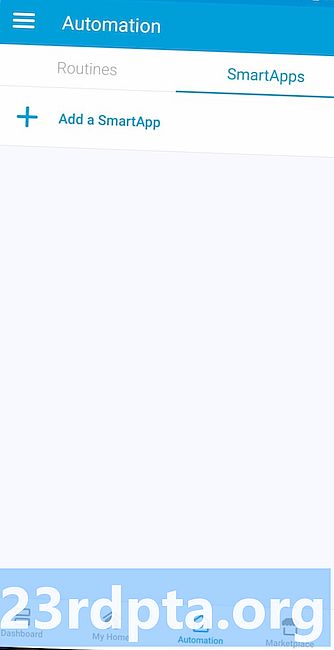
- vooraf ingestelde automatisering toevoegen met de oude smartthings-app
-
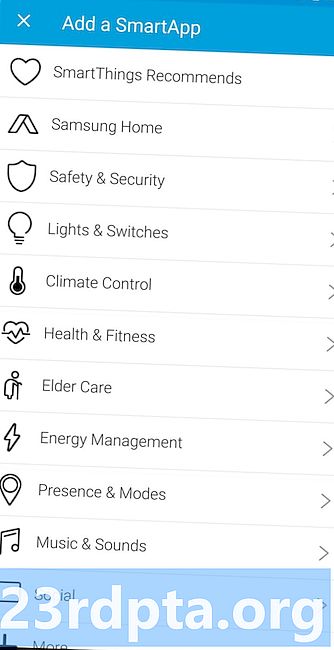
- apparaten waarvoor vooraf ingestelde automatisering beschikbaar is
-
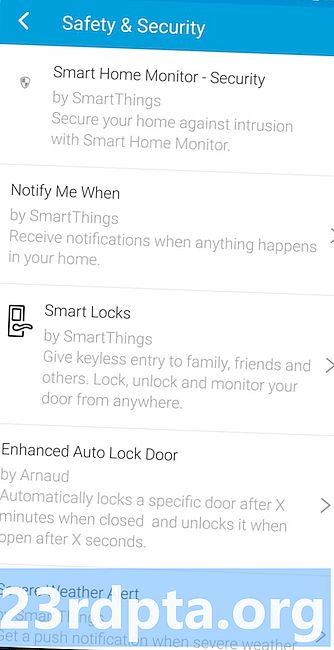
- een voorbeeld van een vooraf ingestelde automatisering
- Start de SmartThings Classic-app. U moet zich aanmelden met uw Samsung-account als u dit nog niet heeft gedaan.
- Navigatie naar het tabblad Automatisering voor toegang tot Routines (hetzelfde als Automatisering in de nieuwe app) en SmartApps.
- SmartApps - Routines kunnen moeilijk en verwarrend zijn om in te stellen als je een beginner bent. Dit is waar SmartApps een grote hulp blijken te zijn. Dit zijn veelvoorkomende taken waartoe de slimme apparaten in staat zijn die u met een tik kunt inschakelen. Een goed voorbeeld is 'Ready for Rain', dat u waarschuwt als er deuren en ramen openstaan voor het geval er slecht weer is.
- Ervan uitgaande dat u de juiste sensoren hebt, zijn er tal van SmartApps-opties gemaakt door SmartThings en externe ontwikkelaars. Ga naar het gedeelte SmartApps, zoek de apparaten die je hebt en je zult alle SmartApps kunnen vinden die daarvoor beschikbaar zijn.
Is Samsung SmartThings iets voor mij?
Helaas is SmartThings niet voor iedereen. Samsung heeft uitstekend werk geleverd door te proberen het installatieproces te vereenvoudigen zodat iedereen het kan doen. Er is echter enige technische kennis aanbevolen, vooral wanneer (niet als) u problemen moet oplossen. Hoe geweldig het eindresultaat ook is - meerdere apparaten verschillende functies met één druk op de knop laten uitvoeren - alles instellen kan een lang en vervelend proces zijn. De SmartThings-app is ook niet perfect, en er zijn nogal wat bugs en glitches die moeten worden opgelost.
Slimme huizen lijken echter het volgende grote ding te zijn, althans in de technologiezeepbel waarin we leven. Samsung SmartThings heeft zeker een voorsprong in deze ruimte, dankzij de ongelooflijke ondersteuning die beschikbaar is voor slimme apparaten van derden. Als "alles slim is" echt de toekomst is, biedt SmartThings een geweldige manier om daar te komen.